帮助中心 > 微信互通 > 微信配置详细说明
微信配置详细说明
一、账号配置
(一)添加账号
1.登录Live700客户端,进入 “增强功能-IM互通”页面,并切换到微信-账号管理,选择[添加新账号]。
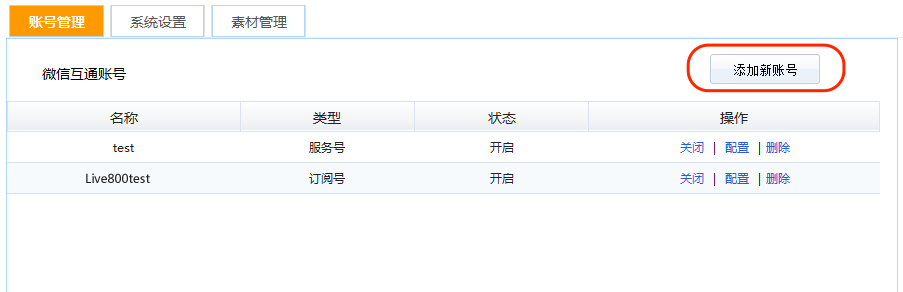
2.设置您的微信账号名称,单击[下一步]。
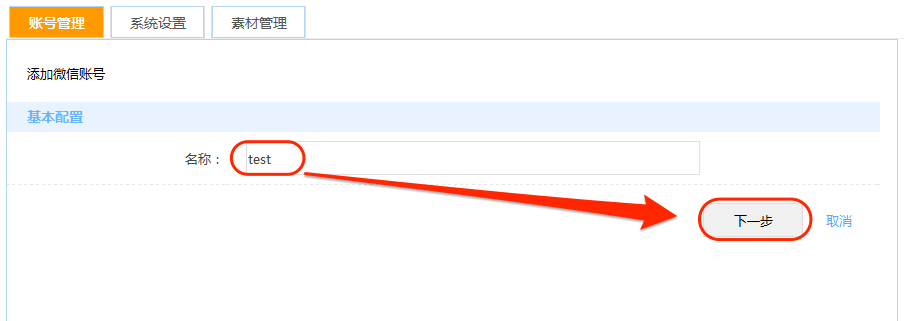
在账号管理页面,还可点击[编辑]修改账号名称;

(二)订阅号配置(订阅号目前只能使用机器人服务,若需使用人工服务,请将您的账号升级为服务号)
1.登录网页(mp.weixin.qq.com),输入您的账号和密码,登录您的微信公众平台。
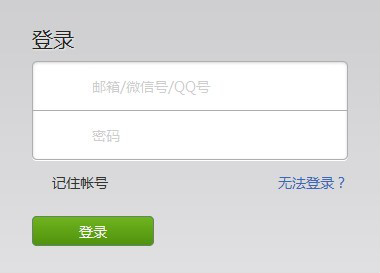
2.选择高级功能,进入开发模式。
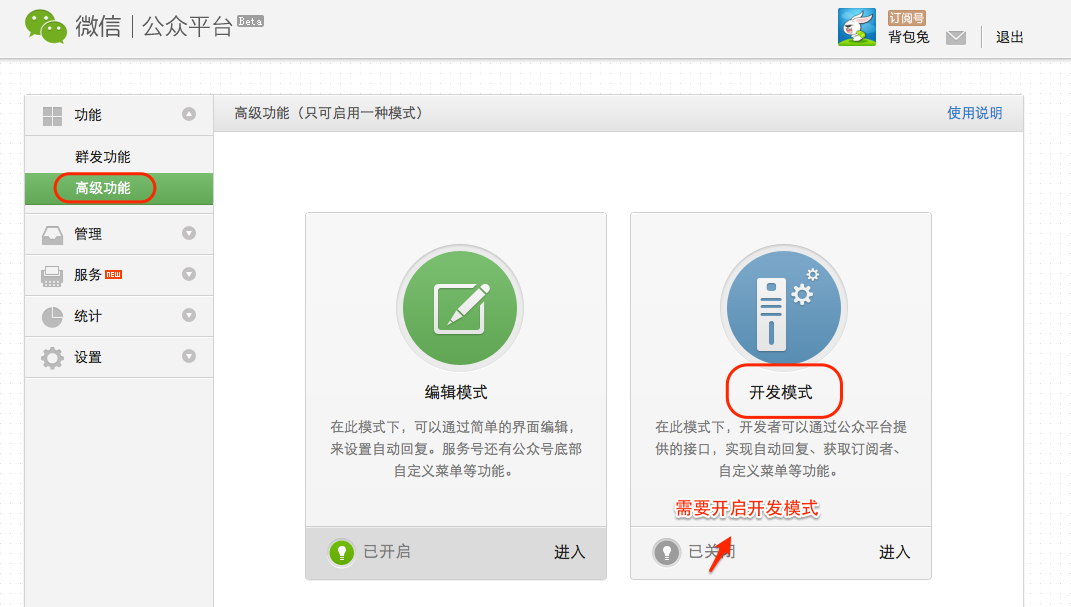
3.返回到Live700客户端账号管理-基本配置,将系统生成的URL和Token复制到微信公众平台的开发模式-服务器配置对应填写框里,点击[提交],配置完成。
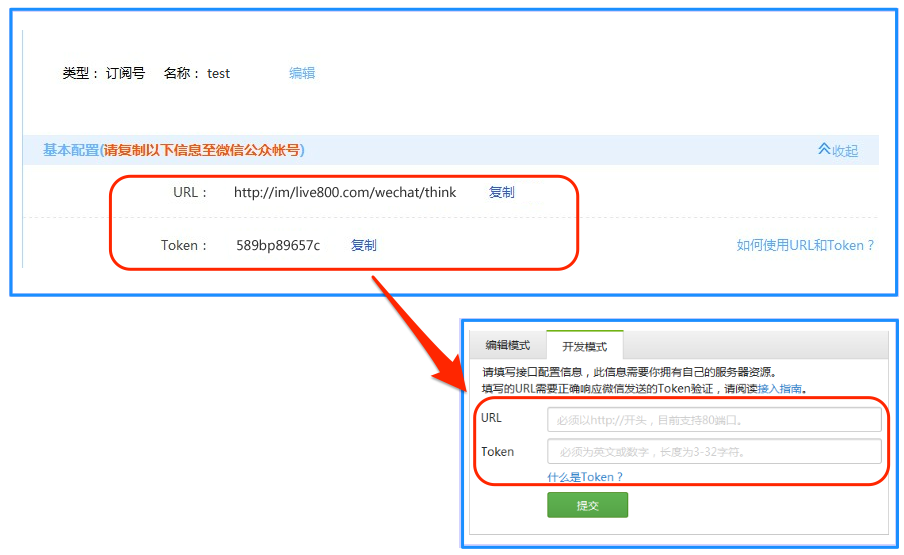
(三)服务号配置
若您的微信账号为服务号,需将微信公众平台开发模式的开发者凭据(即AppId和AppSecret)复制到Live700客户端的微信互通账号管理-服务号配置的对应填写框里,如图,再点击[确定]即可。
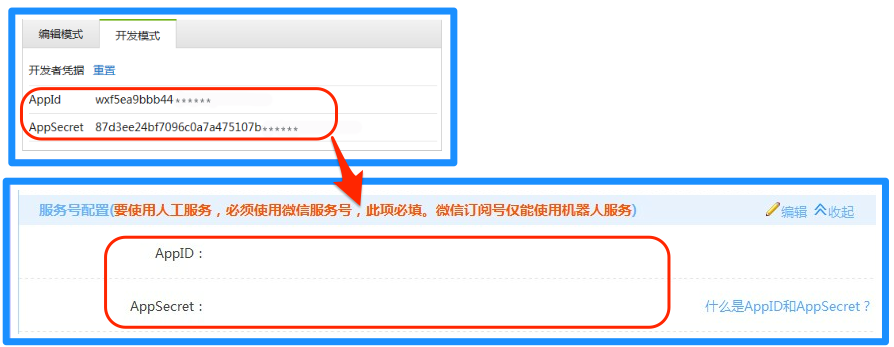
二、其他配置
(一)机器人配置
账号管理-机器人配置,点击[编辑],可设置人工优先、机器人优先或关闭机器人,以及微信账号的帮助提示语、未命中提示语。注:仅服务号才可使用人工对话服务。
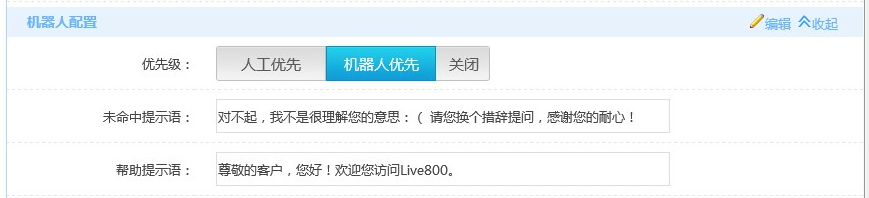
(二)微信对话设置
进入微信对话设置,可选择语种、设置关注语、欢迎语及结束语;客服离线后的提示语,黑名单提示语;开启或关闭访客长时间未回复的警告以及警告提示时间、警告提示语;设置离线消息统一分配时间,即到达该时间点时,离线消息将统一分配给客服人员。
注意:当您设置完成后,请点击[应用]生效。
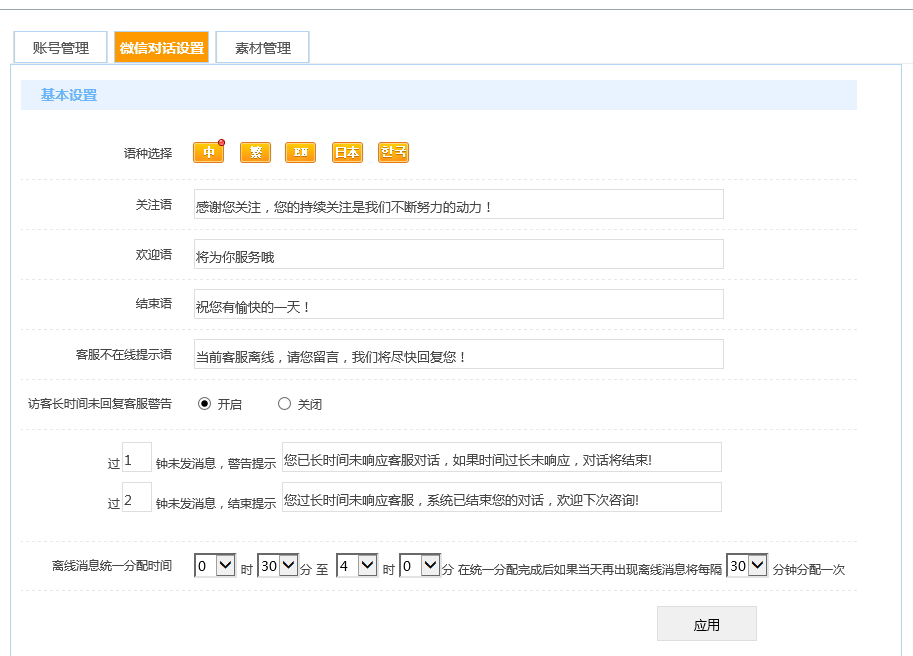
三、素材管理
(一)素材目录
选择某个文件夹目录后,点击[添加],可在该文件夹下添加子文件夹;
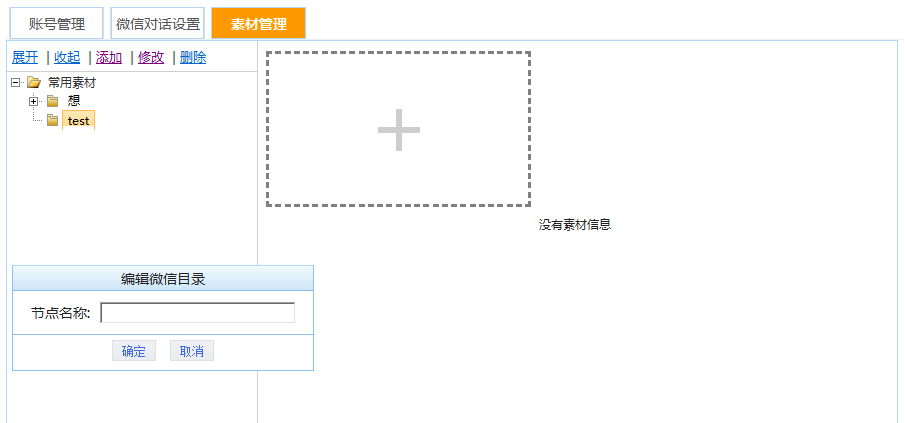
您还可以选中某个素材节点后,进行修改和删除的操作。
(二)添加素材
1.点击添加,进入图文消息编辑页面。
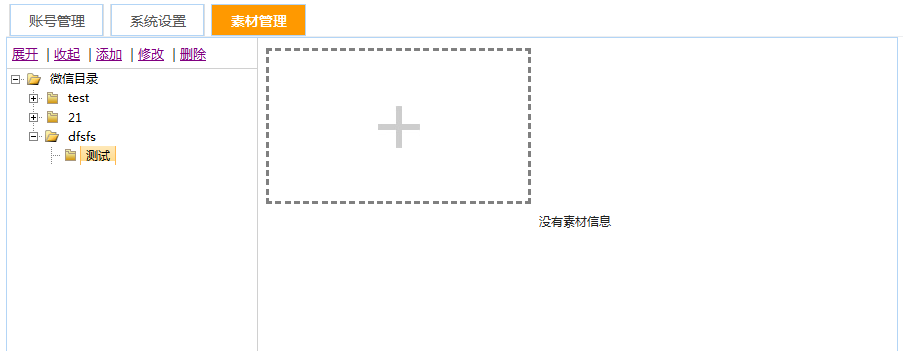
2.编辑素材信息:素材标题、图片、正文、图片链接;
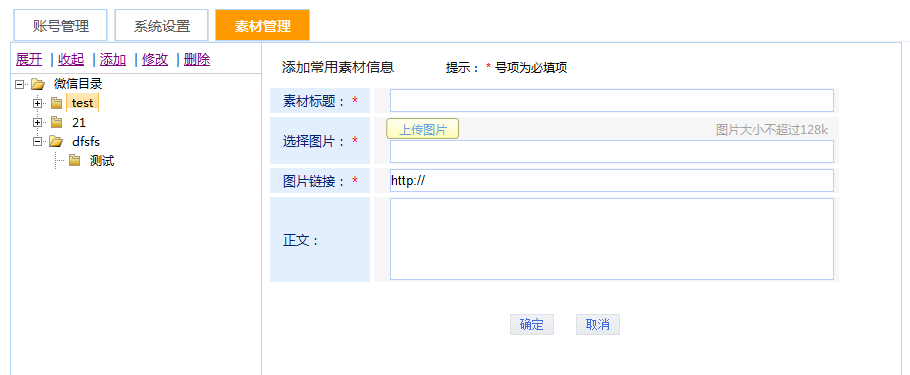
3.填写完后,点击确定,显示刚添加的该条素材:
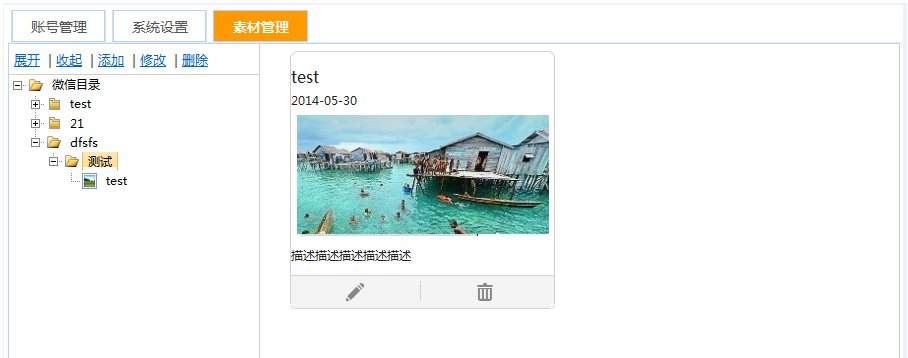
点击素材上的笔形按钮编辑素材,也可删除该条素材。